Sie können die E/A-Tripanalyse in vSAN verwenden, um E/A-Latenzprobleme der virtuellen Maschine zu diagnostizieren.
vSAN-Latenzprobleme können durch ausstehende E/A-Vorgänge, Probleme mit der Netzwerkhardware, Netzwerküberlastungen oder langsame Datenträger verursacht werden. Mit der Tripanalyse für virtuelle Maschinen können Sie eine Aufschlüsselung der Latenzen auf jeder Ebene des vSAN-Stacks abrufen. Im Topologiediagramm werden nur die Hosts mit VM-E/A-Datenverkehr angezeigt.
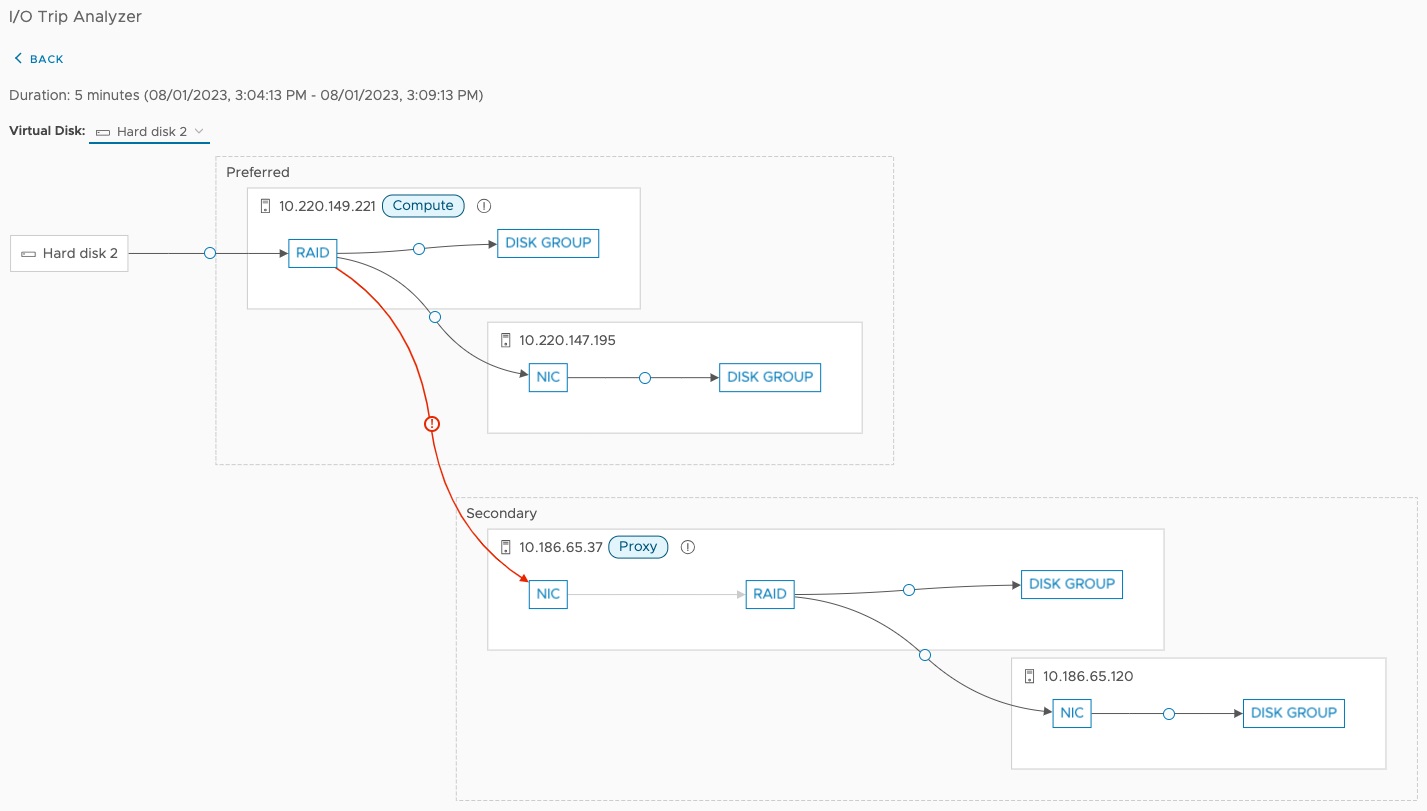
Mithilfe des E/A-Tripanalyse-Zeitplaners, der unter 8.0 Update 1 oder höher ausgeführt wird, können Sie die Wiederholung für Diagnosevorgänge der E/A-Tripanalyse festlegen. Sie können entweder ein einmaliges Auftreten oder die Wiederholung auf einen späteren Zeitpunkt festlegen. Bei Erreichen der Wiederholungszeit sammelt der Zeitplaner automatisch die Ergebnisse. Sie können die innerhalb von 30 Tagen erfassten Ergebnisse anzeigen.